8 Cara Teratas untuk Memperbaiki Kesalahan yang Ditemui Selama Pembaruan Windows
Bermacam Macam / / April 04, 2023
Microsoft terus meningkatkan Windows 11 dengan pembaruan yang sering. Selain mengakses fitur-fitur baru, OS build terbaru juga penting untuk mengamankan PC Anda dari ancaman dan serangan ransomware. Tetapi seluruh proses pembaruan Windows tidak mulus. Terkadang, Anda mungkin menghadapi kesalahan saat memperbarui Windows. Berikut adalah cara terbaik untuk memperbaiki kesalahan yang ditemui selama pembaruan Windows.
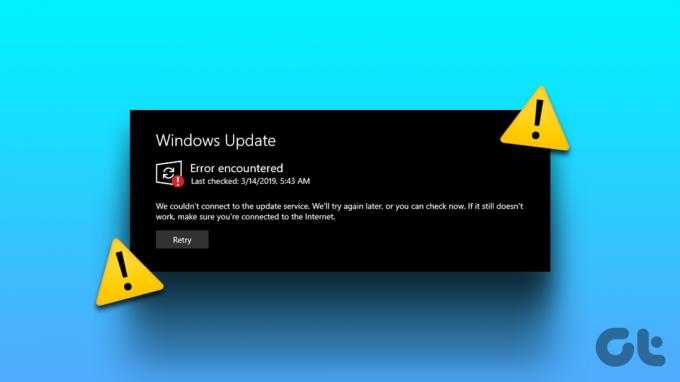
Windows yang gagal memperbarui dapat membuat Anda memiliki versi OS yang ketinggalan zaman. Alih-alih menggunakan cara yang tidak ortodoks untuk memperbarui Windows di PC Anda, gunakan trik di bawah ini untuk mengatasi masalah tersebut.
1. Coba Lagi Mengunduh Pembaruan Windows
Anda dapat menutup menu Pengaturan dan mencoba memperbarui versi Windows lagi.
Langkah 1: Tekan tanda X di pojok kanan atas untuk menutup aplikasi Pengaturan.
Langkah 2: Tekan tombol Windows + I untuk membuka aplikasi Pengaturan dan klik menu Pembaruan Windows yang sama.

Langkah 3: Tekan tombol 'Unduh & instal semua' untuk mencoba lagi.
2. Periksa Koneksi Jaringan
Karena kesalahan dalam Wi-Fi atau koneksi Ethernet di PC Anda, Windows mungkin mengalami kesalahan selama pembaruan. Anda dapat memastikan koneksi jaringan yang solid di komputer Anda sebelum memulai proses pembaruan. Untuk itu, menjalankan tes kecepatan internet untuk memeriksa kecepatan dan keandalan koneksi Anda.

Anda sekarang dapat mencoba memperbarui build Windows dari menu Pengaturan (periksa langkah-langkah di atas).
3. Mulai ulang PC Windows Anda
Anda dapat mem-boot ulang PC Windows Anda untuk memperbaiki kesalahan yang ditemui selama proses pembaruan.
Langkah 1: Tekan tombol Windows dan klik tombol daya.
Langkah 2: Tekan Mulai Ulang.

4. Mulai ulang Layanan Pembaruan Windows
Anda dapat memulai ulang layanan pembaruan Windows di PC Anda dan mencoba memperbaruinya lagi. Ikuti langkah-langkah di bawah ini untuk membuat perubahan.
Langkah 1: Tekan tombol Windows, ketik Jasa dan tekan Enter.
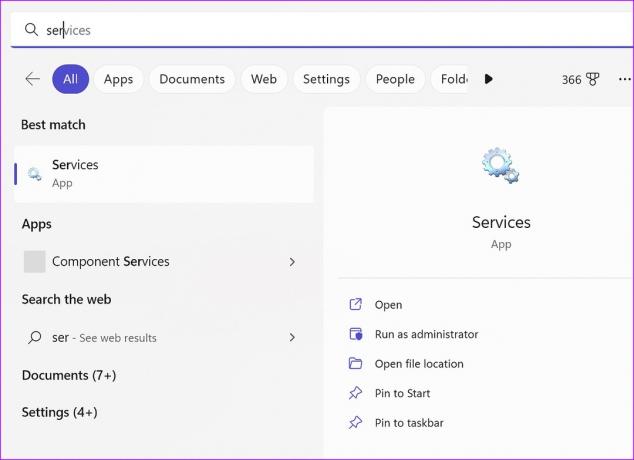
Langkah 2: Gulir ke Pembaruan Windows.
Langkah 3: Klik kanan padanya. Buka Properti.

Langkah 4: Pilih Mulai dan tekan OK.

Buka Pengaturan di komputer Anda dan coba keberuntungan Anda dengan pembaruan Windows lagi.
5. Jalankan Pemecah Masalah Pembaruan Windows
Microsoft menawarkan alat pemecah masalah untuk memperbaiki masalah terkait proses pembaruan. Anda dapat menjalankannya untuk memperbaiki kesalahan yang ditemui selama proses pembaruan Windows. Inilah yang perlu Anda lakukan.
Langkah 1: Tekan tombol Windows + I untuk membuka Pengaturan.
Langkah 2: Pilih Pilih dari bilah sisi kiri dan Pemecahan masalah dari menu panel kanan.
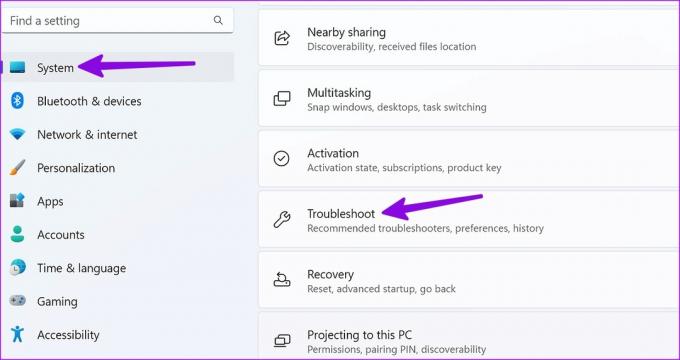
Langkah 3: Klik Pemecah masalah lainnya.

Langkah 4: Klik tombol Jalankan di sebelah pemecah masalah pembaruan Windows dan coba perbarui versi OS lagi.

6. Instal Pembaruan Opsional Terlebih Dahulu
Karena pembaruan driver yang kedaluwarsa, Anda mungkin mengalami kesalahan selama proses pembaruan. Kamu butuh instal pembaruan opsional Pertama.
Langkah 1: Tekan tombol Windows + I untuk membuka Pengaturan Windows.
Langkah 2: Pilih Pembaruan Windows dari sidebar.
Langkah 3: Buka opsi Lanjutan.

Langkah 4: Pilih Pembaruan opsional.
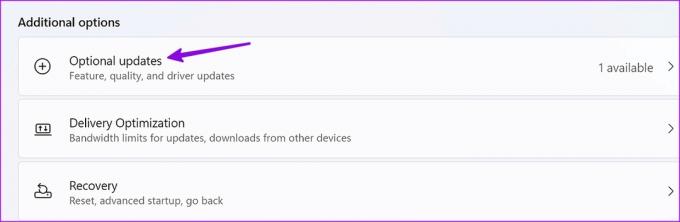
Langkah 5: Instal pembaruan yang tertunda dari menu berikut.

Anda sekarang dapat memperbarui OS Windows lagi dan Anda tidak akan melihat kesalahan apa pun selama proses tersebut.
7. Periksa Ruang Hard Drive
Jika Anda menjalankan ruang drive rendah, sistem mungkin mengalami kesalahan selama proses pembaruan. Inilah cara Anda dapat memeriksa sisa penyimpanan di PC Anda.
Langkah 1: Tekan tombol Windows + I untuk membuka Pengaturan dan pilih Sistem dari sidebar kiri.
Langkah 2: Pilih menu Penyimpanan.

Langkah 3: Periksa ruang disk dari menu berikut.

Jika Anda memiliki lebih sedikit ruang, aktifkan Storage Sense dari menu yang sama. Secara otomatis membebaskan ruang, menghapus file sementara, dan mengelola konten cloud yang tersedia secara lokal. Anda juga dapat memeriksa rekomendasi pembersihan dari menu yang sama untuk mendapatkan kembali ruang berharga.

8. Jalankan Pemindaian Pemeriksa Berkas Sistem
Dikenal sebagai pemindaian SFC, ini adalah cara yang efektif untuk menangani file berbahaya dan rusak di komputer Anda. Ini adalah trik praktis untuk memperbaiki masalah pembaruan Windows yang gagal, macet, dan kesalahan lainnya. Inilah yang perlu Anda lakukan.
Langkah 1: Tekan tombol Windows, ketik Prompt Perintah, dan tekan Enter untuk membuka aplikasi.
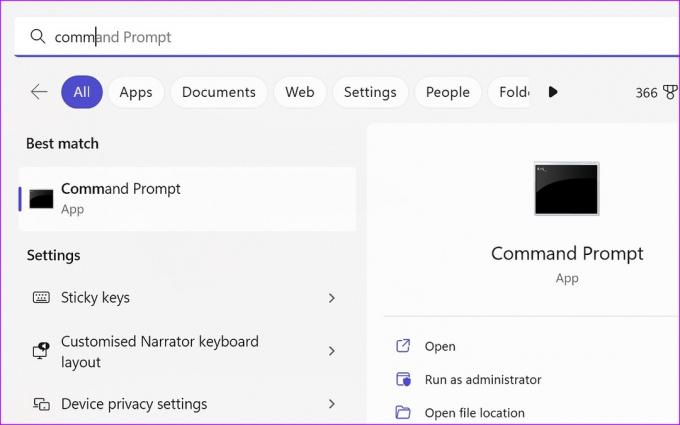
Langkah 2: Jenis sfc /scannow dan tekan Enter.

Langkah 3: Tunggu hingga pemindaian SFC selesai dan mulai ulang komputer Anda.
9. Pulihkan Layanan Terkait Pembaruan Windows
Jika salah satu layanan yang terkait dengan pembaruan Windows mengalami masalah, Anda mungkin mengalami kesalahan selama proses pembaruan. Anda dapat menjalankan beberapa perintah untuk memperbaiki masalah.
Langkah 1: Tekan tombol Windows, ketik Prompt Perintah, dan tekan Enter untuk membuka aplikasi.
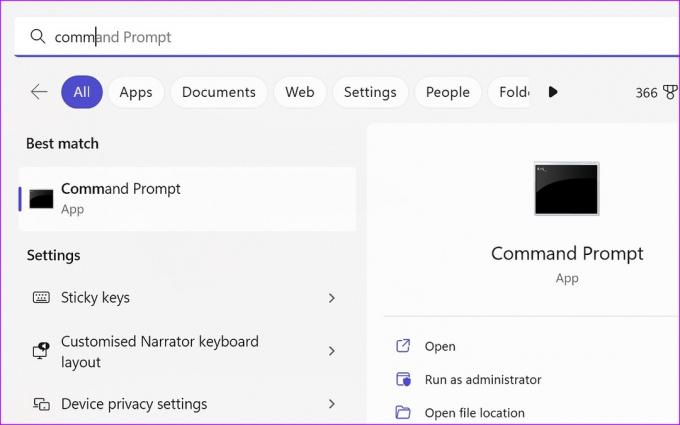
Langkah 2: Jalankan perintah berikut untuk menghentikan layanan pembaruan Windows. Tekan Enter setelah setiap perintah.

bit stop bersih
berhenti bersih wuauserv
berhenti bersih appidsvc
cryptsvc berhenti bersih
Langkah 3: Masukkan perintah berikut.
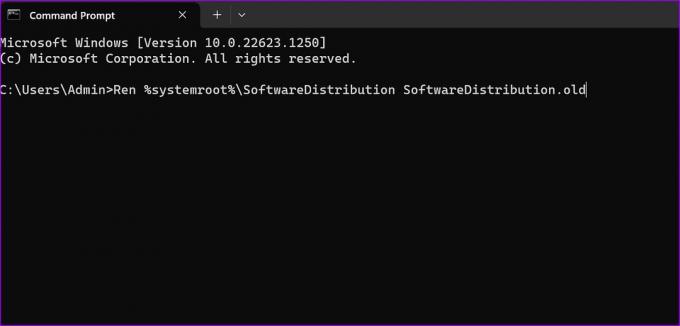
Ren %systemroot%\SoftwareDistribution SoftwareDistribution.old
Ren %systemroot%\system32\catroot2 catroot2.old
Langkah 4: Mulai layanan terkait pembaruan Windows dengan menjalankan perintah di bawah ini.
bit awal bersih
mulai bersih wuauserv
appidsvc mulai bersih
cryptsvc mulai bersih
Anda sekarang dapat menutup Command Prompt dan mencoba keberuntungan Anda dengan memperbarui Windows lagi.
Instal Pembaruan Windows Terbaru
Windows melempar kesalahan selama proses pembaruan dapat merusak alur kerja Anda. Anda juga dapat mengunduh dan menginstal build terbaru dari situs web resmi Microsoft, tetapi prosesnya panjang. Trik mana yang berhasil untuk Anda? Bagikan temuan Anda di komentar di bawah.
Terakhir diperbarui pada 07 Februari 2023
Artikel di atas mungkin berisi tautan afiliasi yang membantu mendukung Teknologi Pemandu. Namun, itu tidak mempengaruhi integritas editorial kami. Konten tetap berisi dan otentik.
Ditulis oleh
Parth Syah
Parth sebelumnya bekerja di EOTO.tech meliput berita teknologi. Dia saat ini menjadi pekerja lepas di Guiding Tech menulis tentang perbandingan aplikasi, tutorial, tip dan trik perangkat lunak, dan mendalami platform iOS, Android, macOS, dan Windows.



